- Autorius Abigail Brown [email protected].
- Public 2023-12-17 06:55.
- Paskutinį kartą keistas 2025-06-01 07:17.
Ką žinoti
- Įveskite savo akcijų duomenis darbalapyje, įskaitant datą, prekybos apimtį, aukštą, mažą kainą ir uždarymo kainą.
- Pasirinkite duomenis, pasirinkite Įterpti > Rekomenduojamos diagramos > Visos diagramos 564 34 $
- Jei norite sukurti diagramos stilių, pasirinkite diagramą, eikite į Design, pasirinkite diagramos elementus, pakeiskite diagramos stilių ir kitas dizaino parinktis ir išsaugokite diagramą.
Šiame straipsnyje paaiškinama, kaip stebėti akcijas naudojant „Excel“naudojant aukšto, žemo uždarymo diagramą. Instrukcijos taikomos „Excel 2019“, 2016, 2013, 2010, „Excel 2019“, skirtą „Mac“, „Excel 2016“, skirtą „Mac“, „Excel“, skirtą „Mac 2011“, ir „Excel“, skirtą „Microsoft 365“.
Diagramos duomenų įvedimas ir pasirinkimas
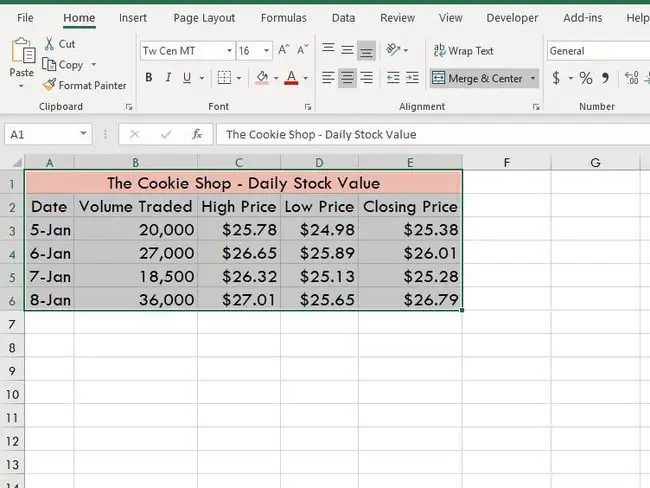
Pirmasis žingsnis kuriant aukšto-žemo-arti akcijų rinkos diagramą yra duomenų įvedimas į darbalapį. Įveskite duomenis į langelius A1-E6, kaip parodyta paveikslėlyje.
- A stulpelis pažymėtas „Data“.
- B stulpelis turi antraštę „Prekybos apimtis“.
- C, D ir E stulpeliai pažymėti atitinkamai „Didelė kaina“, „Žema kaina “ir „Uždarymo kaina “.
Įvesdami duomenis atminkite šias taisykles:
- Kai tik įmanoma, įveskite duomenis į stulpelius, kaip parodyta paveikslėlyje.
- Padėkite darbalapį kiekvienos duomenų serijos pavadinimu stulpelio viršuje ir duomenimis toliau esančiuose langeliuose.
- Įvesdami duomenis nepalikite tuščių eilučių ar stulpelių, nes diagramoje atsiras tuščių sričių.
Šioje mokymo programoje neapima darbalapio formatavimo veiksmų, kaip parodyta paveikslėlyje. Informacija apie darbalapio formatavimo parinktis pateikiama pagrindinėje „Excel“formatavimo pamokoje.
Toliau turite paryškinti langelių bloką nuo A1 iki D6.
Jei „Excel 2013“ir naujesnėse versijose jūsų duomenys yra ištisiniuose langeliuose, kaip šiame pavyzdyje, galite spustelėti bet kurį diapazono langelį ir visi jūsų duomenys bus įtraukti į diagramą.
Kitu atveju yra dvi diagramos duomenų pasirinkimo parinktys: pele arba klaviatūra.
Pelės naudojimas
- Spustelėkite pelę ant langelio A1.
- Spustelėkite kairįjį pelės mygtuką ir vilkite pelę, kad paryškintumėte visus langelius į D6.
Klaviatūros naudojimas
- Spustelėkite diagramos duomenų viršutiniame kairiajame kampe.
- Laikykite nuspaudę klaviatūros klavišą Shift.
- Naudokite klaviatūros rodyklių klavišus, kad pasirinktumėte duomenis, kurie bus įtraukti į akcijų diagramą.
Būtinai pasirinkite bet kuriuos stulpelių ir eilučių pavadinimus, kuriuos norite įtraukti į diagramą.
Akcijų rinkos diagramos kūrimas
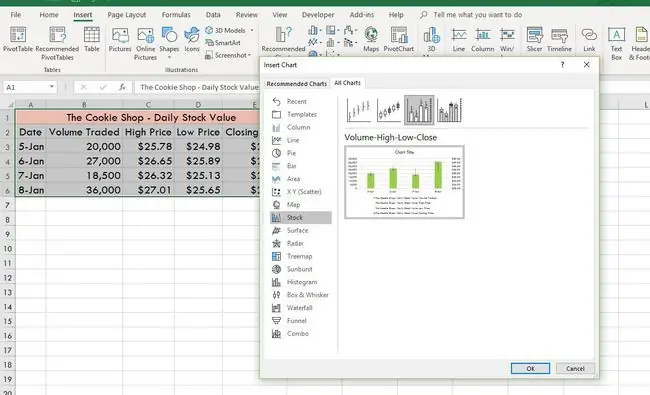
Atlikite toliau nurodytus veiksmus, kad sugeneruotumėte akcijų rinkos grafiką, kai pasirinksite savo duomenis. Diagrama bus sukurta ir įdėta į darbalapį.
- Spustelėkite juostelės skirtuką Įterpti.
- Spustelėkite Rekomenduojamos diagramos.
- Eiti į Visos diagramos skirtuką.
- Diagramų tipų sąraše pasirinkite Stock.
- Spustelėkite Garsumas-didelis-mažas-Uždarymas.
- Spustelėkite Gerai.
Stilizuokite ir formatuokite akcijų diagramą
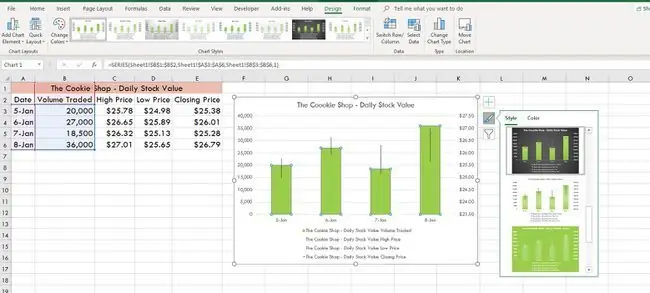
Formatuokite diagramą taip, kaip norite.
- Spustelėkite diagramą, kad suaktyvintumėte juostelės skirtuką Diagramos įrankiai.
- Spustelėkite skirtuką Design.
- Pasirinkite diagramos elementą, kurį norite formatuoti.
- Pasirinkite kitą diagramos stilių arba kitas dizaino parinktis, pvz., užpildo spalvą, šešėlį ir 3D formatavimą.
- Išsaugokite diagramos pakeitimus.






